目次
本題
なかなか大変でした。
メインで使っているパソコンがm1mac book airですが、それを最新のm3mac book airに変更しました。
スペックは、13インチモデルのカスタムなしで約16万円になります。
今、Apple Storeではmac book airでは、m3とm2チップのモデルが併売されていますが、価格差は2万円もないので、それならばとm3を選択しました。
ちなみに、今回も2020年モデルのm1mac book airを下取りに出しましたが、査定が49,000円となりました。
ここから多少落ちる可能性もありますが、4年落ちなら妥当な価格ではないでしょうか。
さて、m1からm3へ移行作業ですが、macの場合、移行アシスタントというアプリケーションで、2台を同じwifiに繋ぐことでデータをいっさいがっさい移行してくれます。
m3側の画面
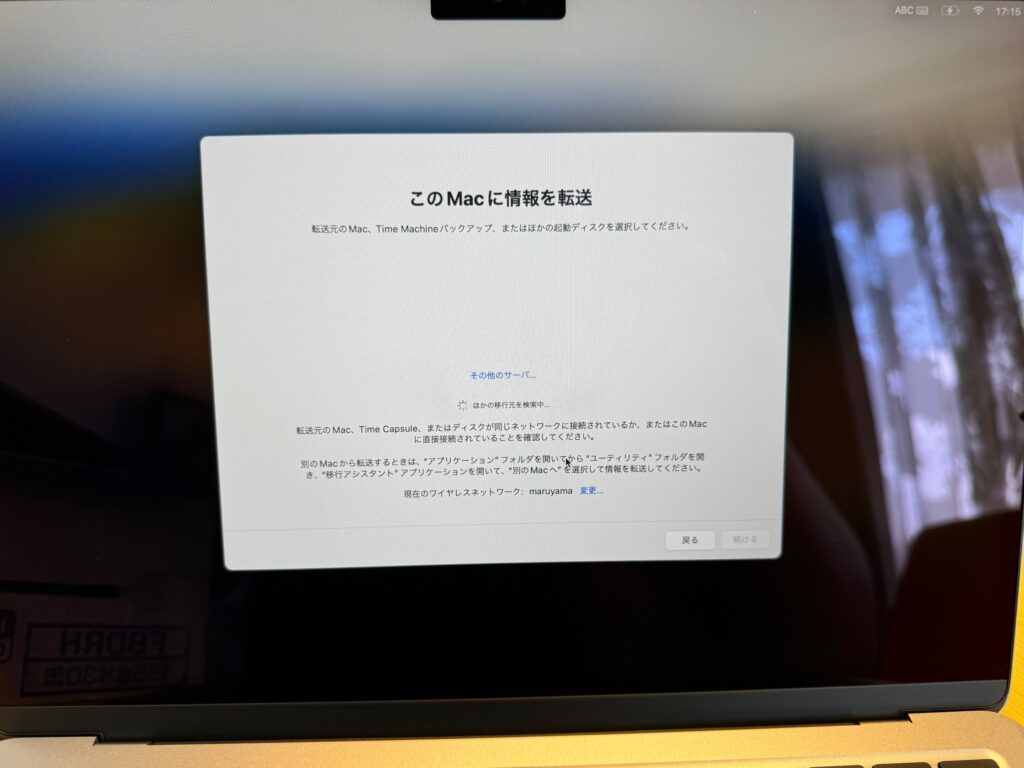
m1側の画面
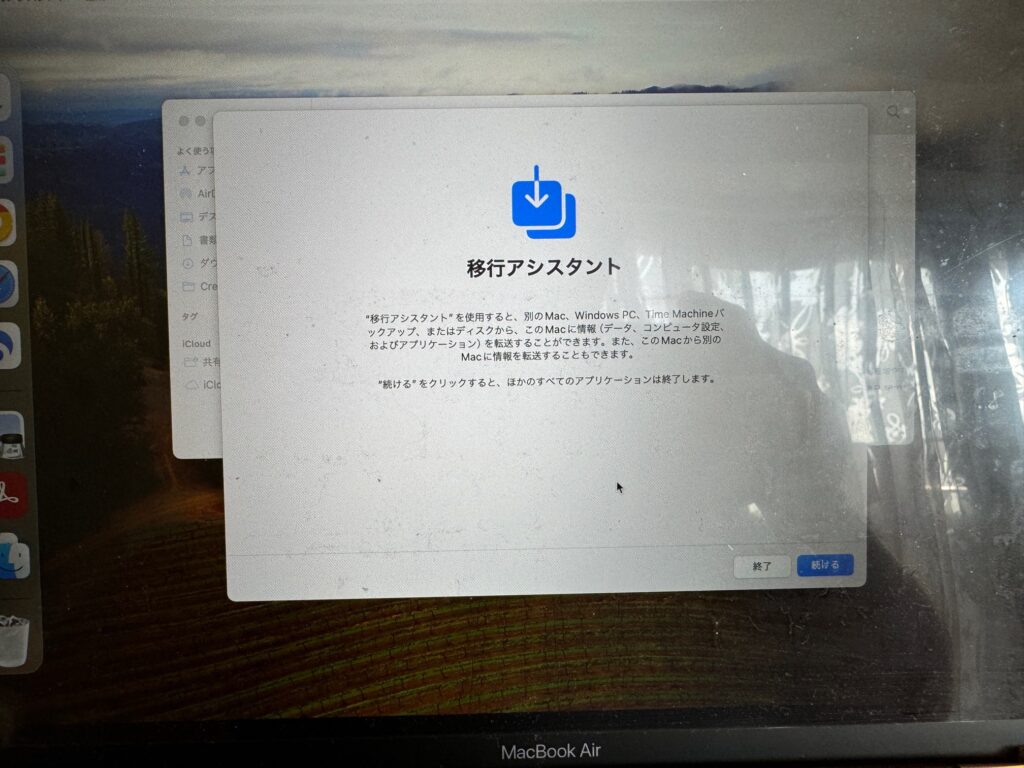
この作業自体は、ほっといておいたら完了するため、作業自体は10分ほどで終わって、あとは30分ほど待つだけです。
では、何が3時間も掛かってしまうのかというと、旧パソコンの掃除とマジックスタンドの移植です。
3種の神器
私のパソコンは自分が使いやすいように、マジックスタンドとキーボードにはブラックアウトステッカーを貼っています。
それを剥がして綺麗にする作業に2時間以上掛かりました。
そして、残りの時間が新しいパソコンに、取り外したマジックスタンドを移植する作業と、新しくブラックアウトステッカーを貼る作業になります。

そこで今回強い味方となったのが、この3つになります。
マジックスタンド外し
まずはつよい糸です。
そのまんまの名前ですが、裁縫のショップで購入することができます。
これを必殺仕事人のように持って、パソコンとマジックスタンドの強力な粘着を剥がしていきます。
ただ、とても強力な接着剤が使われているため、値札はがしアイテムでそれを綺麗に取っていきます。
そこで重宝するのが、ペンタイプのシール剥がしになります。
このペン先がタフで助かります。
そして、部分的にテープはがしカッターを使ってガッツリと剥がしていきます。
ブラックアウトステッカー剥がし
さらに、テープはがしカッターはキーボードのブラックアウトステッカーを剥がす際にも重宝します。
ブラックアウトステッカーの端をちょんちょんと剥がししてから指でぐっと剥がすと綺麗に剥がすことができます。
そのあと、キーボードに残ったカスをスプレー缶タイプのエアダスターを使って飛ばしました。
ただ、粘着成分がキーボードに残るので、それをシール剥がしで綺麗にして下取りで査定に響かないように処理をしました。
この2つ剥がしの作業がとても時間が掛かりました。
途中、職人のような気分で淡々としていましたが、無事移行作業が完了しました。
おわりに
バッテリー持ちは確実によくなるので、外へ持って行く時は楽になるかと思います。
m1と比べると、短い方の横幅が若干伸びているので、m1macで使っていたパソコンケースから少しだけはみ出てしまいます。
また、ベゼルがかなり薄くなっているので、m1の時に使っていた保護フィルムだと上のバッテリーゲージや時計が見えなくなってしまうので、保護フィルムの流用はできません。
本ブログ記事の無断転載はおやめください
息子&娘(6歳11ヶ月&2歳11ヶ月)の成長日記
昨日の夜や息子を連れてバッティングセンターに行ってきました。
夜のバッティングセンターでは、熱心な親子連れ、中学、高校球児、カップル、大人とバラエティー豊かな感じで熱気がありました。
20球のうち3球ほどしか当たりませんが、それでも面白いようです。
当たらへんのに面白いか?と思いながら笑顔で空振りする様子を見ていました。

スキー検定1級持ち、現在テクニカル挑戦中の税理士・行政書士です。
前走の私が直接対応させていただきます!!
既婚で、8歳の男の子と4歳の女の子の父親です。
著書「研究計画書の書き方 Kindle版」発売中
よろしくお願いします。





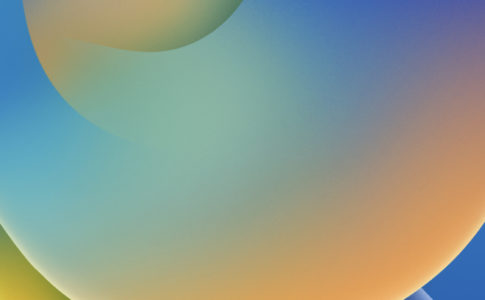



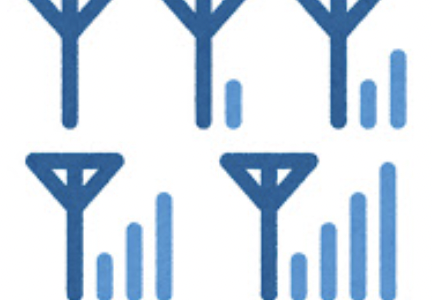








相続税申告はこちら